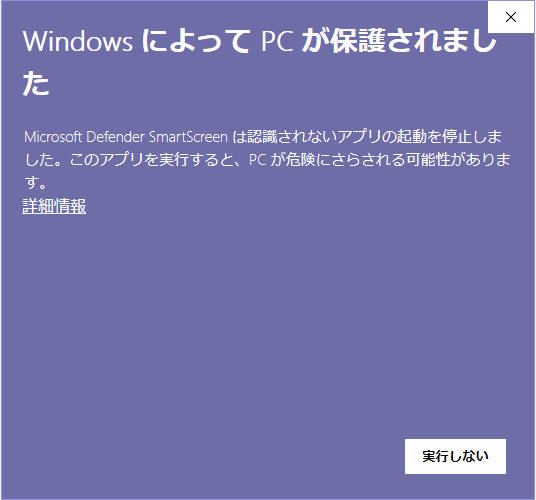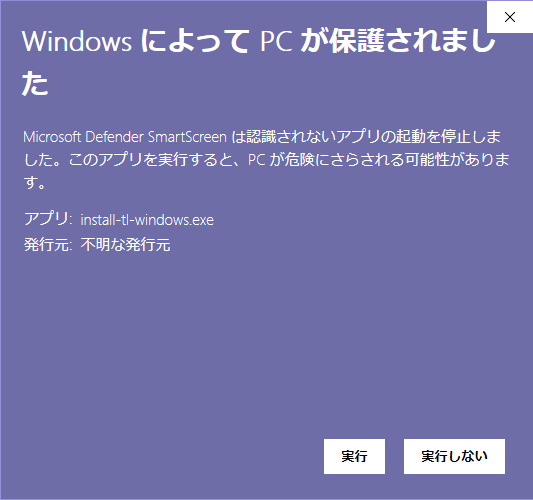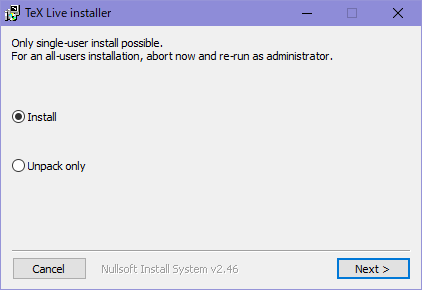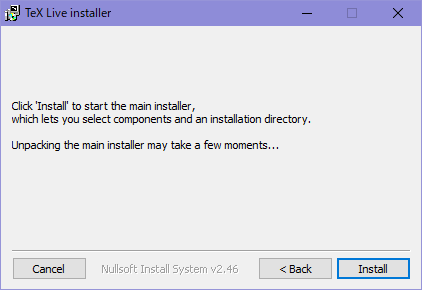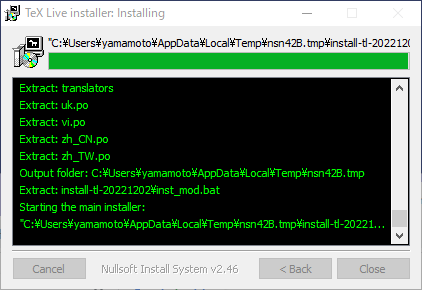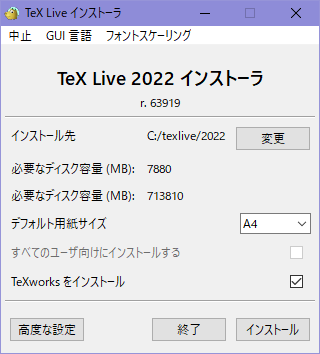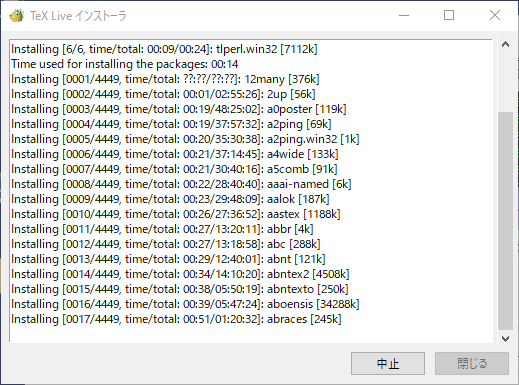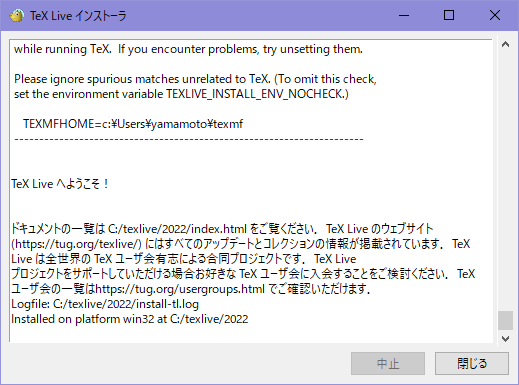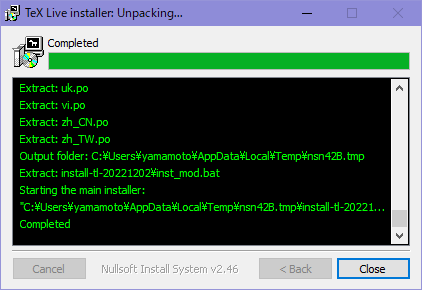LaTeXインストール方法
LaTeX のインストール方法を示します.現在は,TeX Live への移行が進んでいますので,インストールやアップデートは簡単です.
目次
TeX Live を使おう
以前の LaTeX は,さまざまなファイルを個別にインストールする必要があり,使えるようにするまで大変手間がかかりました(参考,昔話).また,LaTeX システムのディレクトリーが複雑で,ファイルの追加が面倒でした.このような状況は,TeX Live の登場で一変しました.さらに,TeX Live では標準の文字コードが UTF-8 になったこともありがたいですね.今後,LaTeX を使うならば,TeX Live にすべきです.
TeX Live の設定 (Windows)
以下は,私の Widows 10 の環境に LaTeX をインストールしたときの手順です.
インストール
TeX Users Groupが配布する TeX Live をインストールします.Windows 版ではでは,この TeX がもっとも良いでしょう.お勧めです.インストール手順は,以下のとおりです.
- TeX Users Group の Installing TeX Live over the Internet にあるインストーラー「install-tl-windows.exe」をダウンロードします.ダウンロードしたファイルを適当なフォルダー(例えば,C:\temp) に移動します.
- インストラー: install-tl-windows.exe をダブルクリックします.インストールが開始されます.
- ダイアログ「Windows によってPCが保護されました」が表示されます(図1).詳細情報をクリックします.すると,のボタンが現れますので,それをクリックします(図2).
- インストーラープログラムが起動しますので,それに従い作業を進めます.
- ダイアログ「TeX Live installer」が現れるので,インストール方法を指定します.Install のラジオボタンをチェックし,をクリックします (図3).
- メインインストール方法を開始します.をクリックします (図4).
- メインインストールが開始します.をクリックすると詳細が現れます (図5).
- TeX の設定のダイアログが現れます.デフォルトのままで良いでしょう.をクリックします(図6).
- インストール状況が表示されます (図7).
- インストールが終わると「TeX Live へようこそ」が表示されます.をクリックします(図8).私の環境ではインストールに,4時間ほどの要しました.
- 最後に「Completed」と表示されます.をクリックします(図9).
確認
ここまでのインストールに問題ないことを確認します.以下の操作は,テキストエディターとコマンドラインの知識がないと難しいと感じるかもしれません.その時は,無理をしないで TeXworks を使いましょう.
ここでの確認方法は,(1) TeXのソースファイルを作成,(2) コンパイルによる dvi ファイルの作成,(3) dviファイルを pdf に変換,(4) pdf の確認を行います.すくなくとも,テキストエディターの知識が必要です.
- たとえば,次のような単純な TeX のソースファイル「hello.tex」を作成します.これは,文字コードが UTF-8 のテキスト形式で保存しなくてななりません.そして,改行コードに「LF」を使うことを強く推奨します.
- コマンドプロンプトを起動し,TeX のソースのあるディレクトリーに移動します.そして,次のコマンドにより,コンパイルを実行します.
> platex hello.tex
すると,hello.dvi というファイルができあがります. - hello.dvi を見るために, pdf に変換します.先ほどと同じように,コマンドプロンプトで,次のコマンドを実行します.dvipdfmx は,dvi ファイルを pdf ファイルに変換するプログラムです.
> dvipdfmx hello.dvi
- できあがった pdf ファイル (hello.pdf) を確認します.
\documentclass{jarticle}
\begin{document}
Hello World !! こんにちは、世界。
\end{document}
アップデート
TeX Live は比較的,容易にアップデートできます.
GUI
GUI 版のアップデートプログラムを起動は,(1) スタート → TeX Live 2022 → TLShell TeX Live Manager をクリックする,(2) コマンドプロンプトで「tlmgr --gui」をタイプする — のいずれかです.TeX Live のマネージャーが起動します.
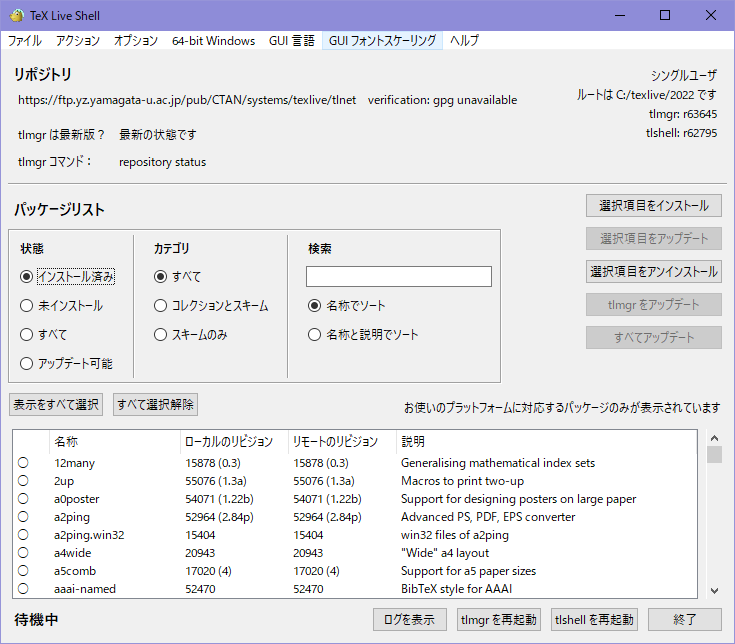
|
| 図10: TeX Live マネージャー |
コマンドライン
以下のコマンドを使うと,LaTeX システムをアップデートすることができます.
> tlmgr update -all
事前に,アップデートを確認できます.
> tlmgr update -all -dry-run
Dropbox との連携
私は複数の PC を使っており,全てのPCに TeX Live をインストールしています.全ての PC で全く同一の TeX 環境とするために,Dropbox で設定ファイルのフォルダー texmf を共有していています.私の設定方法を記載します.
ホームディレクトリー(C:\Users\yamamoto)に移動し,以下のコマンドをタイプします.これらは,スタイルファイルのシンボリックリンクです.
> mkdir texmf\tex\ptex > mklink /D texmf\tex\ptex\accuthera q:\Accuthera\texmf\tex\platex\accuthera > mklink /D texmf\tex\ptex\aet q:\Accuthera\texmf\tex\platex\aet
次は,bibファイルのリンクです.
> mkdir texmf\bibtex > mklink /D texmf\bibtex\bib q:\Accuthera\texmf\bibtex\bib
そして,環境変数 TEXMFHOME を設定します.私はユーザー環境変数: TEXMFHOME を「c:\Users\yamamoto\texmf」と設定しました.
その他の設定
CUI では Linux で慣れている bash を使うのが好きです.Windows であれば Git Bash が使えます.
TeX Live の設定 (LINUX)
TeX Live をお気軽に使うのであれば,ディストリビューション (例: Ubuntu) のパッケージを利用することを勧めます.インストールとアップデートが簡単です.しかし,ディレクトリーツリーが TeX Live nの標準(?)とは異なり,ちょっと不便なことがあります.通常はほとんど問題になりませんが,気になる読者は Comprehensive TEX Archive Network (CTAN) が配布しているパッケージを利用するとハッピーになれるでしょう.ここでは,これら二つのインストール方法を示します.
インストール (apt-get)
Linux(Ubuntu 12.04/14.04) のディストリビューションが用意している TeX Live のインストール方法を示します.インストールは,簡単です.まずは,以前の TeX があれば,TeX Live インストール前に,すべて削除します.そして,以下のコマンドで TeX Live の本体をインストールします.
$ sudo apt-get install texlive
最後に,日本語環境を整えるために以下のコマンドを実行します.
$ sudo apt-get install texlive-lang-cjk
これで,TeX Live のインストールは完了です.これで,LaTeX が使えるはずです.日本語の LaTeX のコンパイルのコマンドは,「platex」です.
インストール (CTAN)
インストールと設定
Comprehensive TEX Archive Network (CTAN)が配布する TeX Live をインストールします.この配布パッケージはお勧めです.具体的なインストール手順は,以下の通りです.
この TeX Live パッケージは,「/usr/local/texlive/XXXX」にインストールされます.XXXX は,バージョンを表す西暦年です.
- CTAN の Index of /systems/texlive/tlnet にあるインストーラー「install-tl-unx.tar.gz」をダウンロードします.
- ダウンロードしたディレクトリーに移動し,ファイルを解凍します.
$ tar zxvf install-tl-unx.tar.gz
- 解凍されたディレクトリーに移動します(コマンド「cd install-tl-20150729/」).そして,readme があるので,一度,目を通した方が良いでしょう.日本語もあります,インストールスクリプトは,install-tl です.ただし,Windows では,install-tl.bat.以下に示す 3つのインストールのモードがあります.
また,コマンド「./install-tl -h」でヘルプを見ることができます.ここでは,text モードでインストールします.モード 動作 wizard Windows のデフォルトのモードです.コマンド「install-tl --gui=wizard」で明示的に起動できます. text 完全にカスタマズ可能なモードです.Unix や Mac のデフォルトモードです.コマンド「install-tl --gui=text」で明示的に起動できます. perltk text モードに GUI を加えたモードです.コマンド「install-tl --gui=perltk」で明示的に起動できます.ただし,Windows の場合のコマンドは,「install-tl-advanced.bat」です. $ sudo ./install-tl -lang ja
- 途中,インストール開始の質問があれば,適当に答えます(「I」を押す).私の場合,インストールに2時間50分程度が必要でした.問題なくインストールが完了すると,「Welcome to TeX Live!」が表示されます.途中でインストールが失敗すると,メッセージが現れます.上手くいくまで,再ストールを繰り返します.
- インストール完了後,PATH の設定を行います.「.profile」などに,以下を記述します.32ビット版は,次のとおりです.
if [ -d "/usr/local/texlive/2015" ] ; then PATH="/usr/local/texlive/2015/bin/i386-linux:$PATH" MANPATH="/usr/local/texlive/2015/texmf-dist/doc/man:$MANPATH" INFOPATH="/usr/local/texlive/2015/texmf-dist/doc/info:$INFOPATH" fi
64ビット版は,次のようになります.
if [ -d "/usr/local/texlive/2015" ] ; then PATH="/usr/local/texlive/2015/bin/x86_64-linux:$PATH" MANPATH="/usr/local/texlive/2015/texmf/doc/man:$MANPATH" INFOPATH="/usr/local/texlive/2015/texmf-dist/doc/info:$INFOPATH" fi
- 書き換えた「.profile」を反映させます.
$ source ~/.profile
これで,TeX Live のインストールと設定は完了です.TeX Live のファイル一式は,「/usr/local/texlive/2015/」にインストールされます.
アップデート
設定
アップデートするためには,root で作業する必要があります.アップデートには,TeX Live Manager を使います.その実行ファイルへのパスは,32ビット版では「/usr/local/texlive/2015/bin/i386-linux/tlmgr」,64ビット版では,「/usr/local/texlive/2015/bin/x86_64-linux/tlmgr」です.これを実行するためには,root ホームディレクトリーの「.profile」などに,一般ユーザーと同様に,パスの設定が必要です.コマンド「sudo su -」と「emacs .profile」でファイルを開き,編集します.
32ビット版では,以下を追記します.
if [ -d "/usr/local/texlive/2015" ] ; then PATH="/usr/local/texlive/2015/bin/i386-linux:$PATH" MANPATH="/usr/local/texlive/2015/texmf-dist/doc/man:$MANPATH" INFOPATH="/usr/local/texlive/2015/texmf-dist/doc/info:$INFOPATH" fi
64ビット版は,次のようになります.
if [ -d "/usr/local/texlive/2015" ] ; then PATH="/usr/local/texlive/2015/bin/x86_64-linux:$PATH" MANPATH="/usr/local/texlive/2015/texmf/doc/man:$MANPATH" INFOPATH="/usr/local/texlive/2015/texmf-dist/doc/info:$INFOPATH" fi
書き換えた「.profile」を反映させます.
# source ~/.profile
実行
アップデートするために,root になります.
$ sudo su -
アップデートのコマンドは,次の通りです.
# tlmgr update -all
事前に,アップデートを確認することもできます.
# tlmgr update -all -dry-run
インストール後の様々なこと
TeX Live 2017
ページ作成情報
参考資料
- 「Installing TeX Live over the Internet」を参考に,Windos の TeX Live のインストールしました.
- また,TeX Wikiの「TeX Live/Windows」も参考になります.
- 「インストール (CTAN)」の記述では,「TeX Live 2014 のインストール」を参考にしました.
- Linux へのインストールは,「TeX Live 2011のインストール on Ubuntu 10.04」が参考になります.
更新履歴
| 2015年07月26日 | ページの新規作成 |
| 2015年08月01日 | TeX Live のインストール方法の記述. |